
- •Электронные таблицы Excel 2007 Основные понятия
- •Элементы окна программы Excel 2007
- •Кнопка Office и
- •Панель быстрого доступа.
- •Строка состояния
- •**М на полосе разделения
- •Добавление листа (4 способа):
- •Контекстное меню
- •Объединение клеток
- •Ввод текста
- •Перенос текста
- •Кнопка Главная – Перенос текста
- •Ввод чисел
- •Выравнивание
- •I способ
- •Ввод формул
- •Использование функций
- •Завершение ввода формулы выполняется 3 способами:
- •Изменение формата ссылок на ячейки в формулах Excel
- •Автозаполнение
- •Удаление пользовательского стиля таблицы
- •Удаление стиля таблицы
- •Изменение параметров форматирования стиля
- •Удаление таблицы
- •Создание колонтитулов
- •Вставка – Колонтитулы в группе текст
- •Разметка страницы – Параметры страницы - Колонтитулы
- •Построение диаграмм
- •Рисование рамок
- •Поместить рисунок в рамку
- •Способы адресации в Excel
- •Понятие о списке (базе данных Excel) Макарова Практикум (с.151)
- •Проверка вводимых значений
- •Сортировка данных
- •В среде Excel 2007 предусмотрены несколько уровней сортировки: Добавить уровень
- •Класс полёта по убыванию, а внутри полученной группы дата вылета по возрастанию, стоим бил по возраст
- •Сортировка по спискам
- •Форма ввода данных
- •Подведение промежуточных итогов
- •Отменить итоги – кнопка Убрать всё
- •Автофильтр
- •Пользовательский автофильтр
- •Способы сравнения в пользовательском автофильтре
- •Расширенный фильтр
- •Для того чтобы применить расширенный фильтр:
- •Расширенный фильтр. Вариант 10. Пример
- •Сводные таблицы Задание 1. Создание сводных таблиц
- •Задание 1.4. Сводная таблица 2:
- •Консолидация данных в Excel 2007
- •Консолидация по физическому расположению
- •Консолидация по заголовкам строк и столбцов
- •Консолидация при помощи команды специальная вставка
- •Лабораторная работа № 8 Консолидация данных (с пояснениями)
- •Подбор параметра и Поиск решения
- •Средства Excel
- •Средство Применение
- •Использование средства Подбор параметра
- •Поиск единственного решения
- •Лабораторная работа № 9 (с пояснениями) Подбор параметра и поиск решения в ms Excel
- •Часть I
- •Задание
- •Защита книги Excel
- •Оглавление
Объединение клеток
Иногда требуется объединить клетки (по вертикали или горизонтали), например, заголовок разместить по центру таблицы. В этом случае выделяются клетки, которые нужно объединить и:
Способ: Выбрать кнопку
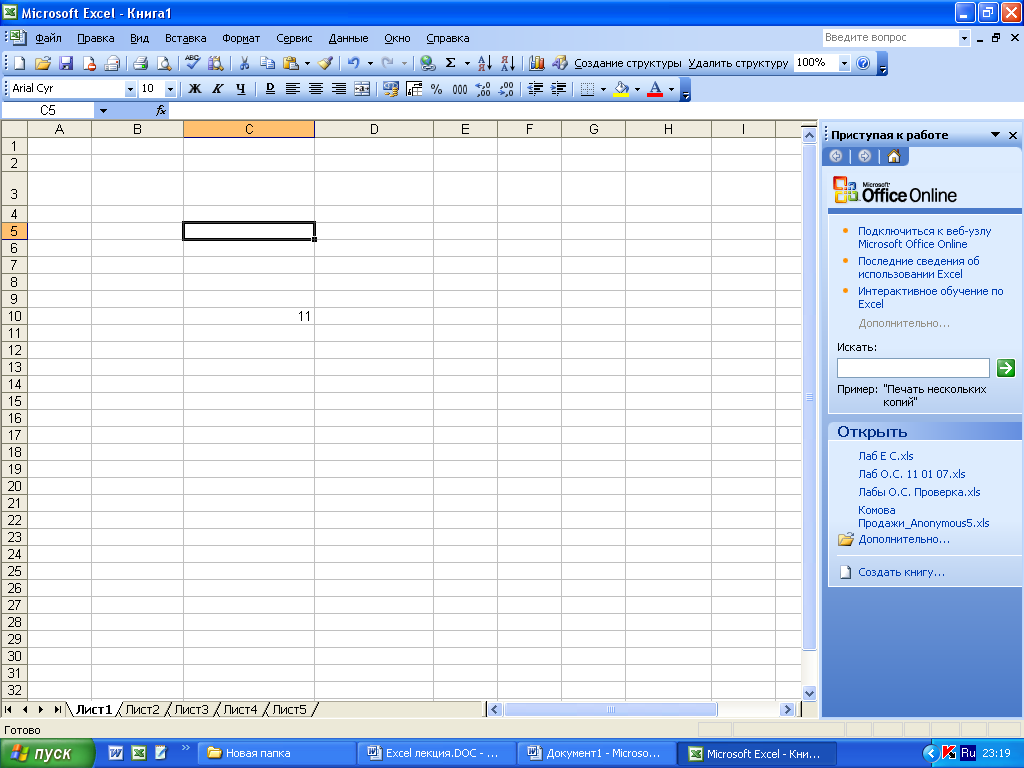 Объединить
и поместить в центре,
расположенную в группе Выравнивание
вкладки Главная.
Объединить
и поместить в центре,
расположенную в группе Выравнивание
вкладки Главная.
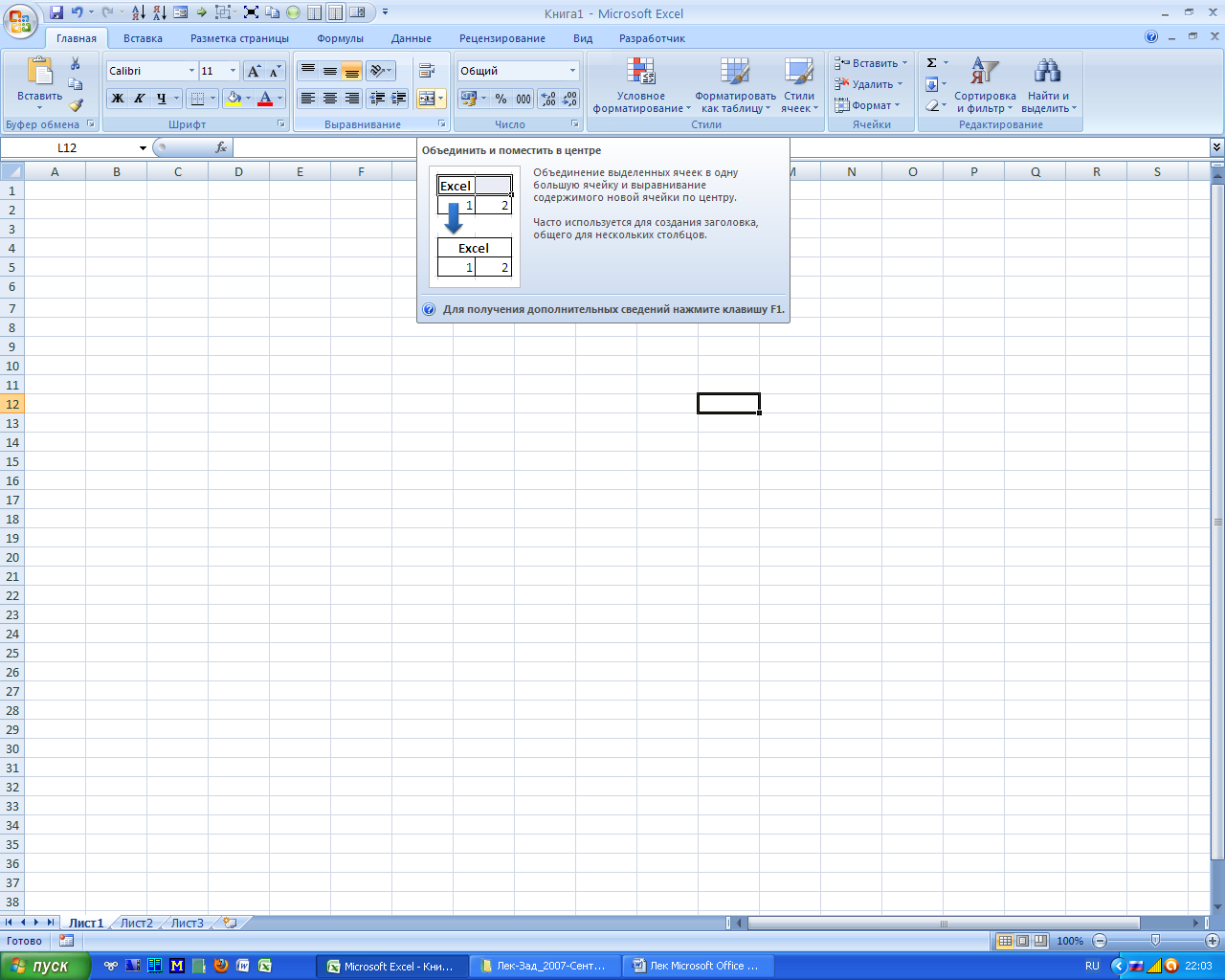
Способ: выполнить команду Главная – Выравнивание – Выравнивание, в ДО Формат ячеек в поле Отображени включить переключатель Объединение ячеек.
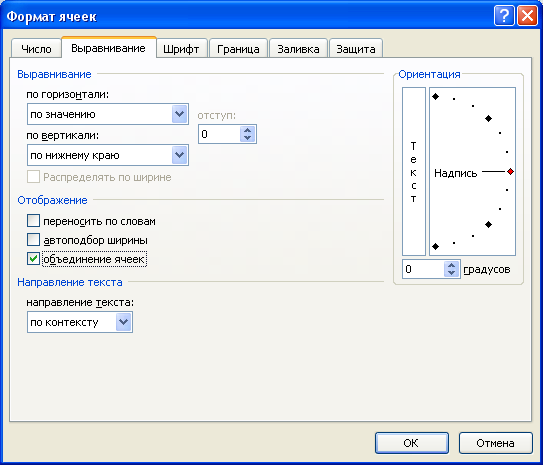
3 способ: М* по выделенным ячейкам – Формат ячеек - Выравнивание - Объединение ячеек.
Ввод текста
Т
“Э
екст - это набор любых символов. Если тест начинается с числа, то начать ввод необходимо с апострофа ‘ (En-*М клавишу )Ввод осуществляется в текущую ячейку. После ввода следует нажать на клавишу ввода или любую клавишу управления курсором. По умолчанию текст выравнивается по левому краю. Если текст не помещается в ячейке, то он отображается в соседних ячейках. Если соседняя ячейка занята, текст обрезается по правому краю (но при этом в ячейке он будет сохранен полностью). Если во время ввода данных была допущена ошибка, то она может быть исправлена стиранием неверных символов при помощи клавиши <BackSpace> и набором их заново. Клавишей <Esc> можно отменить ввод данных в ячейку и ввести их заново.
Перенос текста
Длинный текст можно разбить в ячейке на несколько строк (4 способа):
Нажатием клавиш Alt – Enteк.
Кнопка Главная – Перенос текста
М* по выделенной ячейке – Выравнивание в ДО Формат ячеек выбрать «Переносить по словам».
Выделить ячейку – Главная – Выравнивание – Выравнивание -Переносить по словам

Ввод чисел
Числа в ячейку можно вводить со знаков =, +, - или без них. Если ширина введенного числа больше, чем ширина ячейки, то Excel изображает его в экспоненциальной форме либо вместо числа ставит символы ##### (при этом число в ячейке будет сохранено полностью).
Для ввода дробных чисел используется десятичная запятая или точка в зависимости от настройки Windows. По умолчанию – запятая.
Экспоненциальная форма используется для представления очень маленьких или очень больших чисел. Например, число 13500000 будет записано как 1,35Е+07, что означает 1,35*107. Число 0,000000006 будет представлено как 6Е-09, что означает 6*10-9. Для ввода дробных чисел используется десятичная запятая или точка, в зависимости от настройки (по умолчанию – запятая). Если десятичная дробь будет введено неправильно, то оно будет воспринято, как текст и прижато к левому краю или дата и прижато к правому краю. Формат числа изменяется по команде Формат, Ячейки …, Вкладка Число, где можно установить денежный, процентный и т. д. формат, а также указать число десятичных знаков.
Любой символ в середине числа превращает его в текст.
По умолчанию после фиксации числа в ячейке Excel сдвигает его к правой границе ячейки.
Excel сохраняет и обрабатывает числа с точностью до 15 знаков.
Выравнивание
По умолчанию Excel выравнивает числа по правому краю, текст по левому, логические значения и сообщения об ошибках по центру.
Для изменения типа выравнивания:
